Vamos a explicarte cómo compartir pantalla de tu móvil en las videollamadas de Facebook Messenger, una nueva función que vas a poder utilizar tanto en videollamadas individuales como en las videollamadas grupales simples de hasta 8 personas. Con esta opción, podrás permitir que el resto de personas con las que estás hablando puedan ver lo que pasa en tu teléfono móvil y lo que haces en él.
Esto puede ser muy útil en contextos de asistencia y en los que le estás enseñando a alguien cómo hacer algo en tu móvil. Estas personas podrán ver todo lo que haces en el escritorio del tuyo. De esta manera, ahora vas a tener tres "modos de cámara" en las videollamadas. Puedes usar la cámara frontal para que te vean la cara, la cámara trasera para que vean lo que hay delante tuyo, o la pantalla de tu dispositivo para ver lo que haces en él mientras tienes Messenger minimizado.
Comparte la pantalla de tu móvil en Messenger
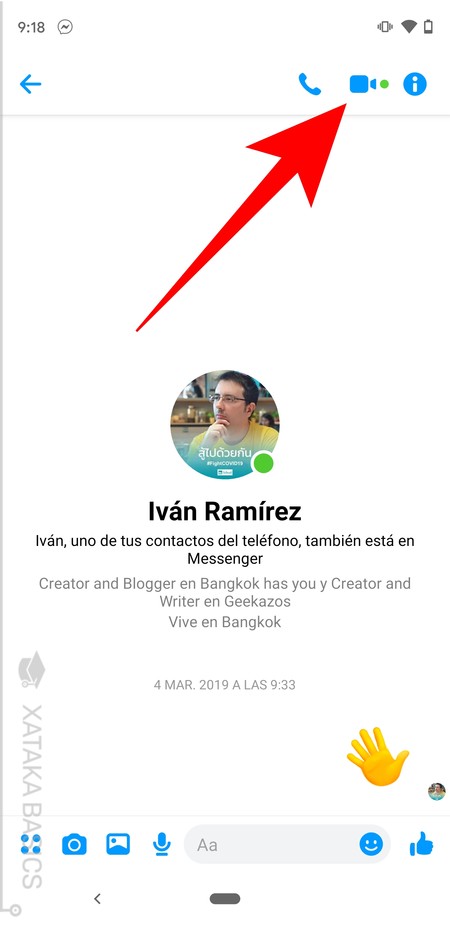
Lo primero que tienes que hacer es entrar en Messenger, y entrar en la conversación con la persona o el grupo de hasta 8 contactos con los que quieras compartir pantalla. Una vez estés dentro de la conversación, pulsa en el icono de iniciar videollamada que tienes en la parte superior derecha de la pantalla de conversación.
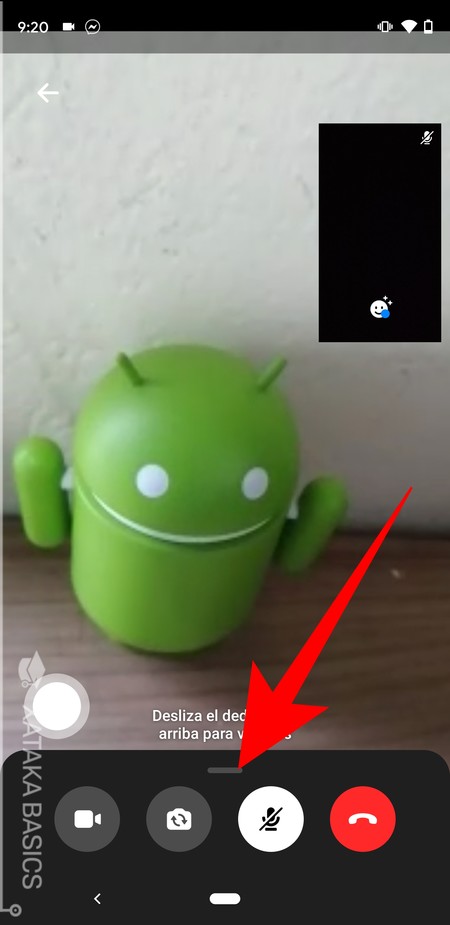
Una vez estés dentro de la videollamada, tienes que tener visible la ventanita inferior de opciones. Si tienes pantalla completa, la verás con sólo pulsar sobre la pantalla. Al verla, despliega toda la ventana inferior deslizando el dedo hacia arriba para mostrar más opciones.
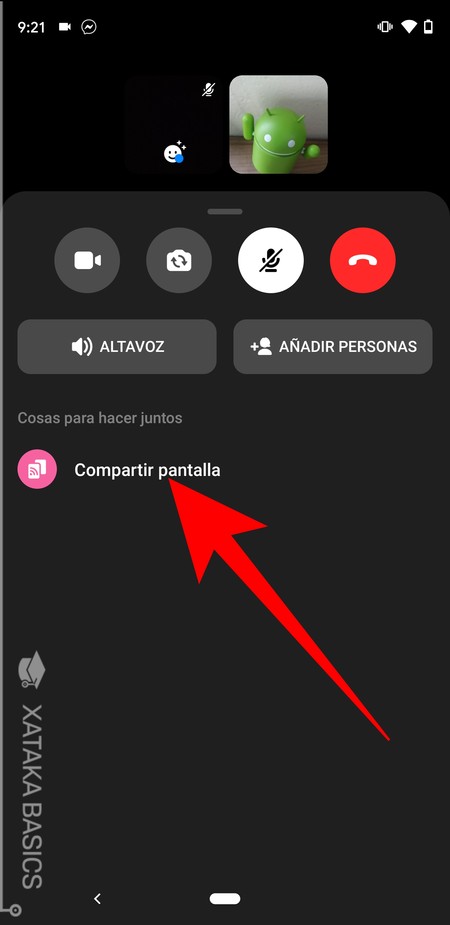
Una vez hayas desplegado la ventana inferior de opciones, verás que debajo de los controles principales hay una sección llamada Cosas para hacer juntos. En esta sección, pulsa sobre la opción de Compartir pantalla que verás dentro.
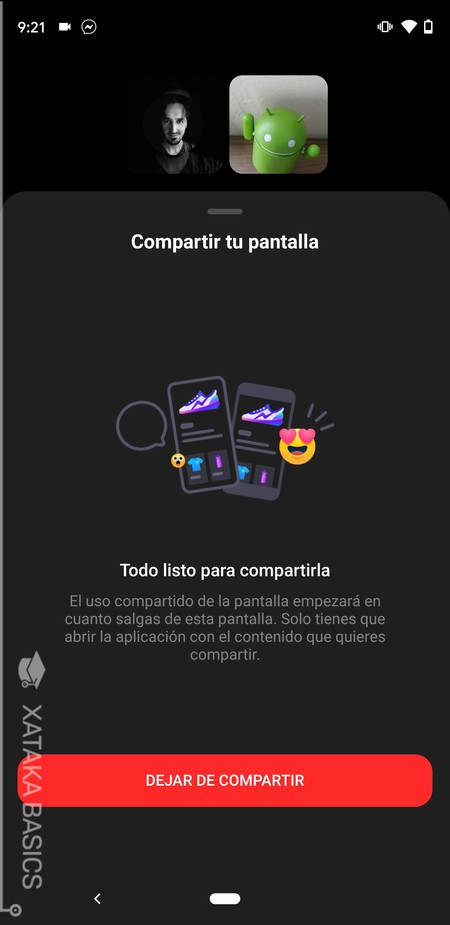
Tras una ventana informativa que sólo te aparecerá la primera vez que compartas la pantalla, y donde simplemente debes pulsar en Iniciar ahora, Messenger pasará a decirte que ya estás preparado para compartir la pantalla. Lo único que tienes que hacer ahora es minimizar Messenger y volver al escritorio del móvil. A partir de ese momento empezarás a compartir pantalla.
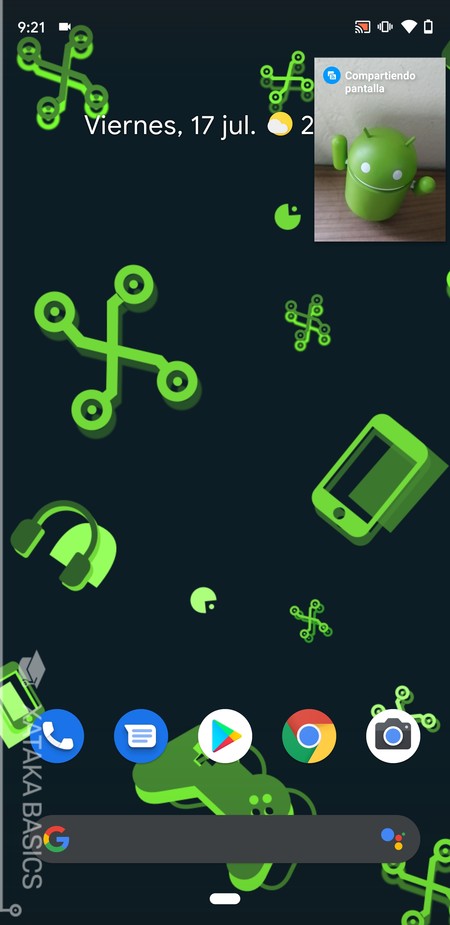
Lo que tú vas a ver es esto. Habrás vuelto al escritorio, pero en una pequeña ventana flotante seguirás pudiendo ver a tu interlocutor en la videollamada. Un recordatorio de que todavía estás en una videollamada.
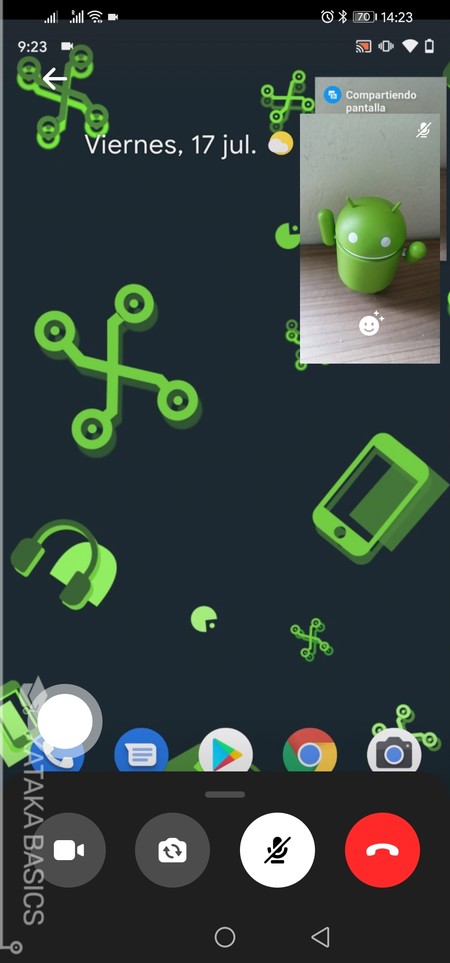
Mientras, la persona o personas que están en la videollamada, verán todo lo que hagas en tu móvil a partir de ahora. Si entras en las opciones, si entras en otras aplicaciones, todo lo podrán ver. Así podrás darles indicaciones sobre cómo se hacen determinadas cosas que quieras enseñarles, o mostrarles algún tipo de contenido o documentación durante una reunión.
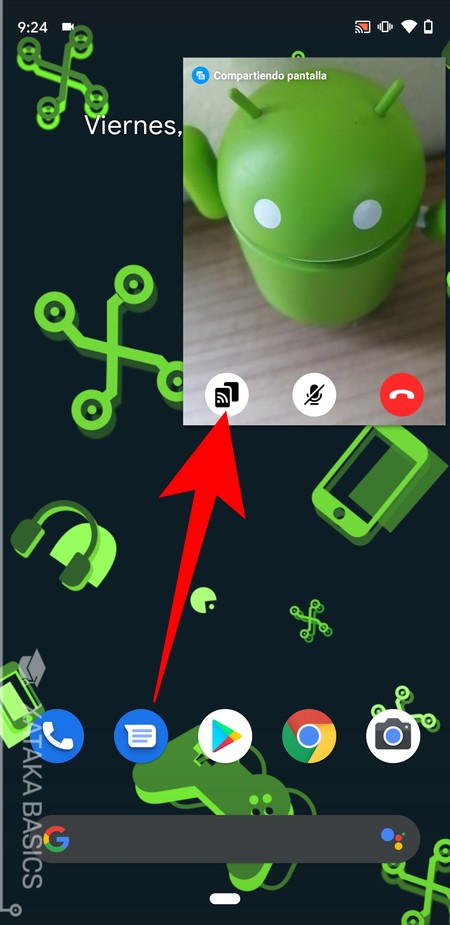
Cuando quieras terminar, sólo tienes que pulsar en la imagen de la cámara de tus interlocutores para ampliarla y que debajo se muestren algunos controles básicos. En estos controles, pulsa sobre el botón de dejar de compartir pantalla y volver a emitir con la cámara frontal, que es el de la izquierda del todo. Si lo prefieres, pulsa en el botón de colgar para finalizar directamente.





Ver 0 comentarios